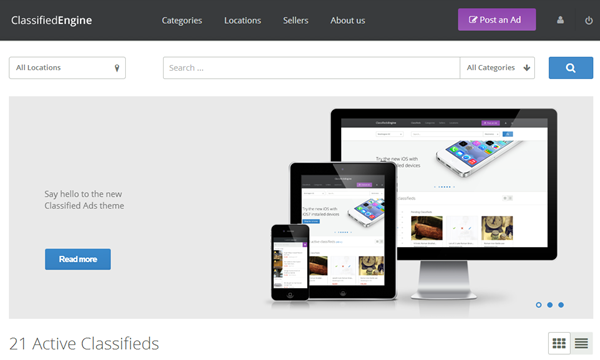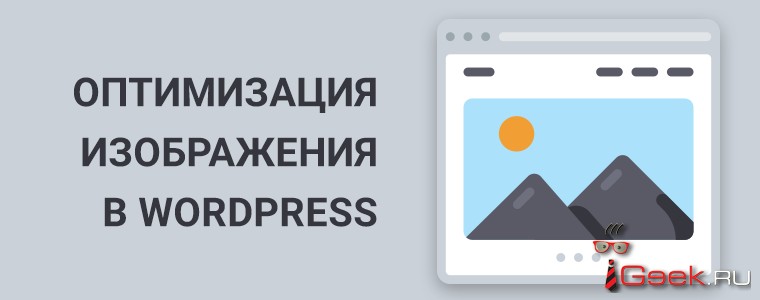Как в WordPress отключить комментарии – обзор способов. Wordpress отключить комментарии
Как отключить комментарии в WordPress
Здравствуйте, друзья! В этом уроке мы поговорим о том, как отключить возможность комментирования на всех страница и записях. Также мы разберем с вами как отключить комментирование только на некоторых страницах в WordPress. Заметьте, что при отключении возможности комментирования страниц, комментарии которые там были оставлены сохранятся.
О том как удалить и изменить комментарии мы говорили в прошлом уроке.
Как отключить комментирование на всех страницах и записях в WordPress
Отключить возможность оставлять комментарии на всех страницах или записях вашего сайта очень просто. Для этого вам всего лишь нужно:
1) Переходим в «Настройки» -> «Обсуждение».

2) Убираем галочку с пункта «Разрешить оставлять комментарии на новые статьи» и сохраняем изменения. Для этого нужно нажать кнопку внизу страницы «Сохранить изменения».

Таким образом, всего за несколько кликов вы можете отключить возможность оставлять комментарии на страницах и записях.
Важно! На созданных ранее страницах и записях комментарии будут разрешены! Запрет на комментирование страниц будет только на страницах и записях, которые вы создадите после того, как отключите комментирование способом описанным выше.
Как отключить комментарии на старых страницах читайте ниже.
Как отключить комментарии в WordPress для отдельных страниц или статей
В случаях, когда необходимо отключить возможность добавлять комментарии только на отдельных страницах нужно сделать следующее:
1) Открываем с административной панели страницу или запись, на которой мы хотим отключить комментарии.
2) Нажимаем в правом верхнем углу кнопку «Настройки экрана» и ставим галочку в «Обсуждения».

3) Теперь в самом низу страницу появится блок «Обсуждение», в котором нужно убрать галочку с пункта «Разрешить комментарии».

Не забываем сохранить изменения, нажав кнопку «Обновить».
Готово! Теперь на этой странице будет отключена возможность оставлять комментарии. Если вы захотите вернуть возможность комментировать страницу — поставьте обратно галочку в «Разрешить комментарии».
Аналогичным способом отключать и включать комментирование можно и для записей (статей).
Спасибо за внимание! Если у вас будут возникать вопросы, задавайте их в комментариях.
Здравствуйте, друзья! В этом уроке мы поговорим о том, как отключить возможность комментирования на всех страница и записях. Также мы разберем с вами как отключить комментирование только на некоторых страницах в WordPress. Заметьте, что при отключении возможности комментирования страниц, комментарии которые там были оставлены сохранятся. О том как удалить и изменить комментарии мы говорили в прошлом уроке. Как отключить комментирование на всех страницах и записях в WordPress Отключить возможность оставлять комментарии на всех страницах или записях вашего сайта очень просто. Для этого вам всего лишь нужно: 1) Переходим в "Настройки" -> "Обсуждение". 2) Убираем галочку с пункта "Разрешить оставлять комментарии на…
Проголосуйте за урок
Рейтинг: 3.83 ( 28 голосов ) 100wp-lessons.com
Отключить комментарии WordPress (Закрыть, Включить, Удалить комментарии)
Описание
Плагин Disable comments — полезный инструмент для администраторов блога или сайта, который позволяет полностью отключать или скрывать комментарии для любых типов сообщений, страниц или вложений.
Он удаляет все связанные с комментариями функции и параметры:
- отключить комментарии повсюду;
- удалить раздел комментариев из меню администратора WordPress;
- Скрыть комментарии в админбаре ;
- Turn off comments widgets.
Полностью отключает все связанные функции с XML-RPC в WordPress, включая pingback и trackbacks, и помогает предотвратить атаки в файле xmlrpc.php. Наконец, он пытается сгенерировать ошибку 403 Denied для запросов к URL-адресу /xmlrpc.php, но никак не влияет на этот файл или ваш сервер.
If you want completely remove comments, you can do this individually for selected post types. You can easily bulk delete all WordPress comments in some clicks. No any other “Delete All Comments” plugins or phpMyAdmin needed.
В плагине есть дополнительные настройки, например закрыть внешние ссылки комментариев от поисковых систем. По умолчанию, когда пользователи оставляют комментарии, WordPress добавляет атрибут rel = «nofollow» к URL-адресу автора комментария и ко всем ссылкам в тексте комментариев.
Однако, поисковые системы уже давно игнорируют атрибут nofollow и переходят по ссылкам. Десятки внешних ссылок из комментариев, не приносят ничего хорошего с точки зрения SEO. Плагин Отключить комментарии WordPress позволяет скрыть все внешние ссылки в комментариях WordPress, с помощью невидимых для поисковых систем html тегов, поисковая система просто не может распознать html блок, как ссылку.
Кроме того, если вы не хотите отключать комментарии, вам может потребоваться удалить поле сайта из формы комментария WordPress. Примечание: Вы можете удалить URL автора комментария, но эта функция может не работать с некоторыми темами.
Плагин Disable Comments использует интеллектуальный алгоритм для отключения и удаления комментариев. Настройка плагина очень проста и не займет у вас больш
ru.wordpress.org
Как в WordPress отключить комментарии

Друзья, привет! Знаете ли вы, как полностью запретить возможность комментирования на сайте WordPress? А как убрать форму комментирования с отдельных страниц? Если нет, этот урок для вас!
Напомню тему прошлого урока: удаление и редактирование комментариев.
Внимание! Не бойтесь экспериментировать с отключением системы комментирования: все имеющиеся на сайте комментарии WordPress сохранит.
Как в WordPress полностью отключить комментирование (записей и страниц)
- В админпанели внизу бокового меню слева перейдите в раздел Настройки, затем – в подраздел Обсуждение.

- Удалите «птичку» из чек-бокса строки Разрешить оставлять комментарии на новые статьи.

- Кликните Сохранить изменения.
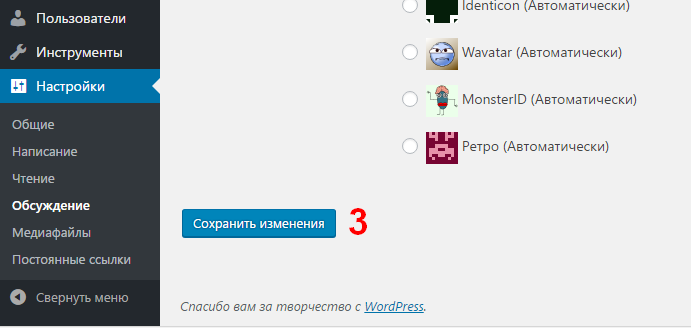
Так всего за три клика отключается возможность комментирования материалов сайта.
Важно! Такой запрет обсуждения записей и страниц будет действовать только для новых публикаций. Пользователи по-прежнему смогут комментировать статьи и записи, которые вы опубликовали до отключения комментариев. Чтобы запретить комментирование старых материалов, выполните описанные ниже действия.
Как в WordPress запретить комментирование на определенной странице или записи
- Откройте в режиме редактирования запись или страницу, комментирование которой нужно отключить.
- В верхнем углу (справа) нажмите Настройки экрана.
- Отметьте «птичкой» чек-бокс рядом со словом Обсуждения.
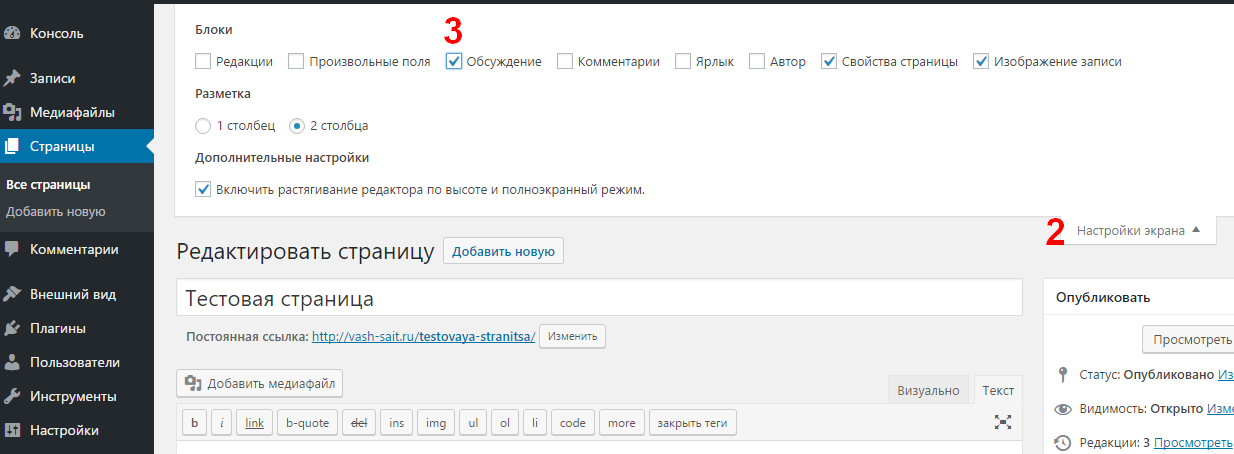
- Снизу страницы редактирования, в блоке Обсуждения, удалите «птичку» из чек-бокса строки Разрешить комментарии.
- Кликните Обновить, чтобы изменения сохранились.
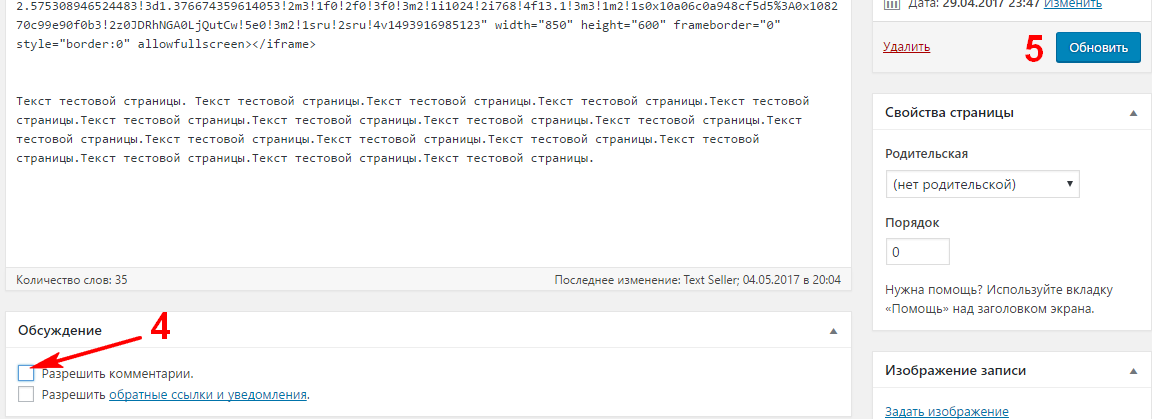
Теперь возможность комментирования страницы (записи) отключена. Чтобы возвратить пользователям эту возможность, верните «птичку» в чек-бокс строки Разрешить комментарии.
Спасибо за внимание! Возникли вопросы? Смело задавайте их ниже, в комментариях.
themes-wp.org
Как в Wordpress отключить комментарии – обзор способов
WPuse.ru 23.04.2017
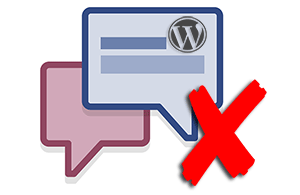 И снова здравствуйте, уважаемые читатели!В данном материале речь пойдёт о комментариях на сайте WordPress, и о том, как их отключить. Будет рассмотрен вариант отключения комментариев Wordspress без плагина (штатным образом, в выборочном режиме), так и с помощью плагина, который позволит моментально отключить во всех статьях разом комментарии WordPress.
И снова здравствуйте, уважаемые читатели!В данном материале речь пойдёт о комментариях на сайте WordPress, и о том, как их отключить. Будет рассмотрен вариант отключения комментариев Wordspress без плагина (штатным образом, в выборочном режиме), так и с помощью плагина, который позволит моментально отключить во всех статьях разом комментарии WordPress.
Необходимо отметить, что под отключением комментариев подразумевает ограничение возможности оставить новый комментарий, а не скрытие\удаление уже имеющихся комментариев. Если после отключения комментариев вы захотите ещё и удалить ранее оставленные, то данная возможность также будет затронута в материале.
Содержание:
Движок WordPress позволяет отключить комментарии для всех новых статей и материалов, которые вы создадите и разместите на сайте.
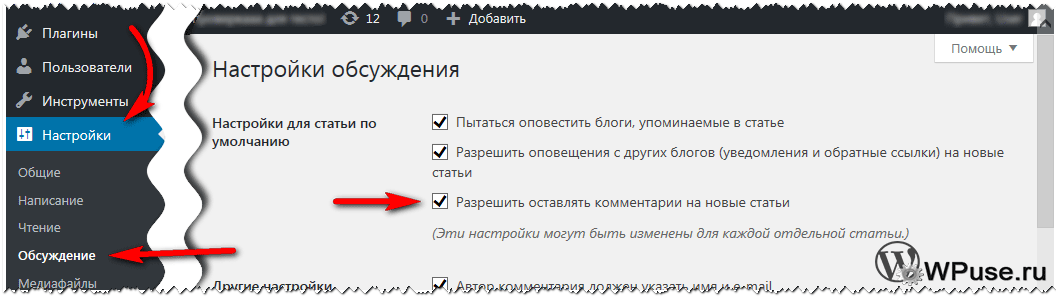
Для этого проследуйте по пути Настройки -> Обсуждение и снимите галочку с пункта Разрешить оставлять комментарии на новые статьи.
Теперь при создании очередной новой статьи в редакторе WordPress, комментарии к ней будут по умолчанию отключены. Вы можете включить таковые для конкретной статьи, просто поставьте галочку у соответствующего пункта, что располагается в окне редактора. Об этом ниже.
В окне редактировании статьи имеется возможность включить\отключить комментарии для редактируемой статьи. Однако по умолчанию эти настройки скрыты от глаз.
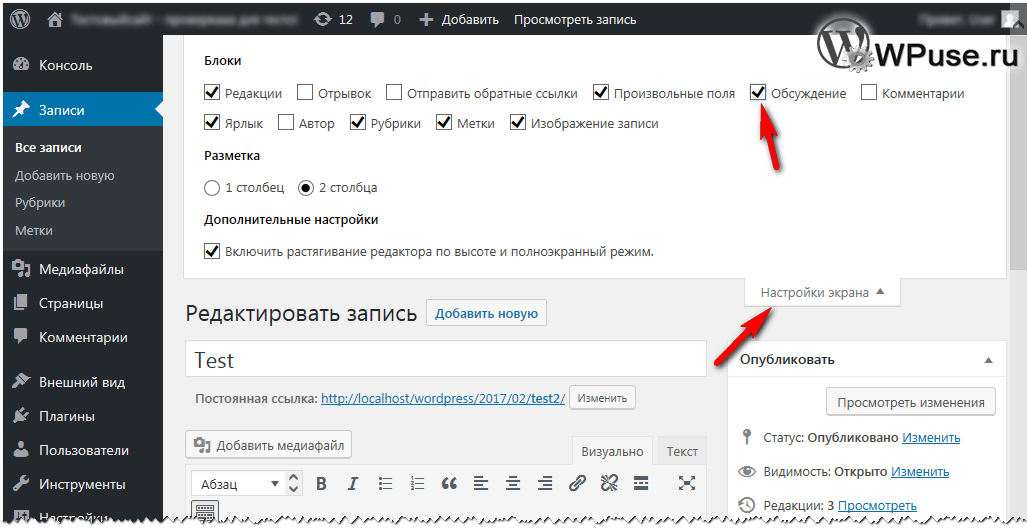
Чтобы их отобразить, нажмите в правом верхнем углу меню Настройки экрана, и в раскрывшемся списке поставьте галочку у пункта Обсуждение.
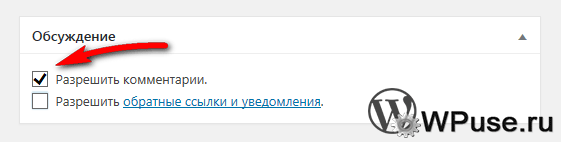
Будет отображён блок Обсуждение, в котором настраивается включение\отключение комментариев для редактируемой статьи.
Этот способ отключения комментариев придётся весьма кстати в случае, если на сайте тысячи материалов, и в них всех необходимо быстро отключить возможность комментирования.

В реализации задуманного нам поможет популярный плагин отключения комментариев WordPress под названием Disable Comments.
Просто установите его, и вы сможете буквально в несколько кликов отключить комментарии ко всем статьям на сайте.
Также этот плагин может помочь в удалении уже оставленных комментариев. Плагин переведён на русский язык – всё предельно наглядно и понятно.
Теперь вы знаете, как отключить комментарии в вордпресс. Я свою миссию выполнил, рассказав о штатной системе комментирования WordPress и работе с ней. На этом заканчиваю своё повествование.
При наличии дополнений и вопросов, немедленно излагайте их в комментариях ;-)
wpuse.ru
Как отключить комментарии в WordPress

Сегодня хотим затронуть такой важный момент, как отключение комментариев в WordPress. Зачем это надо?? Ну, к примеру, у вас не все блоги предназначены для читателя, некоторые только лишь продают ссылки. Тексты на таких блогах не несут никакой смысловой нагрузки, вероятность нормального, адекватного комментария стремится с бешенной скоростью к нулю. А вероятность заспамливания очень велика. Спам – это нагрузка на БД. И зачем вам оно надо? В данной ситуации самым верным решением будет отключить возможность комментирования в WP. Итак, с морально-этической стороной мы разобрались, осталось теперь узнать, как это сделать на практике.
Способ № 1 гениален и прост. Идем в админку wordpress, для тех, кто не помнит либо забыл, как это делается, напоминаем. Надо ввести в строке браузера следующее: http://sitename.ru/wp-admin и ввести свои данные для доступа в админпанель. Затем находим пункт «Параметры», далее пункт «Обсуждение» и снимаем все галочки. Тем самым мы убираем возможность оставлять комментарии на нашем блоге.Способ №2 подойдет для тех, кто не боится влезать в шаблоны и редактировать их. Для этого идете в редактор тем и находите шаблон страницы single.php, там находите строчку: и удаляете ее. Теперь на вашем блоге не просто отключены комментарии, такая функция просто отсутствует. При желании можно эту строчку также удалить на странице page.php, тем самым вы отключите комментирование на страницах, к примеру, многие делают страницу sitemap, и некоторые начинают спамить непосредственно ее.
Способ №3 предназначен для тех, кто не планирует отрубать комментирование на всем блоге, а только лишь на конкретных постах. Для этого идем в пункт «Записи» -> «изменить», находим тот пост, где вы хотите отключить комментирование. Под названием поста есть 4 пункта (изменить, свойства, удалить, посмотреть), нас интересует пункт «свойства». Находим пункт «Разрешить комментирование» и убираем галочку. Также можно отключить отклики.
Благодаря таким нехитрым махинациям можно снизить нагрузку на сервер и избавиться от навязчивого спама.
wordpresse.ru
Как отключить сразу все комментарии на сайте wordpress ? — ТОП
Здравствуйте !
Вас приветствует Илья Журавлёв и сегодня я расскажу и покажу, как отключить все комментарии на сайте wordpress. Вообще через панель wordpress можно самостоятельно отключать или включать комментарии, но делать это можно только по отдельности к каждой записи или страницы. А сегодня я расскажу как отключить комментарии сразу же, одновременно на всём сайте, то есть чтобы не мучится и не отключать комментарии по отдельности для каждой странице.
Итак, на самом деле всё просто, отключать комментарии мы будем с помощью плагина — Disable Comments. Данный плагин специально предназначен для одновременного отключения всех комментариев на сайте. Сразу скажу, чтобы вас успокоить, что настраивать данный плагин не нужно, то есть вам лишь нужно будет отметить галочками в каких местах вы собираетесь отключать комментарии и сохранить настройки.
Установить данный плагин вы сможете прямо из своей админ-панели wordpress. Для этого перейдите по вкладке: Плагины — Добавить новый, введите название плагина в форму поиска, нажмите Enter, установите и активируйте найденный плагин.

Чтобы попасть на страницу настроек плагина, перейдите по вкладке: Настройки — Откл.комментарии.
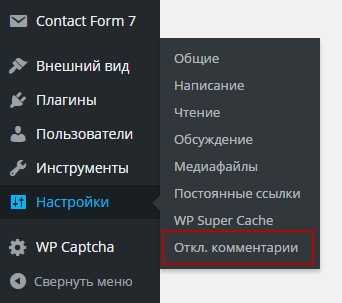
На странице — Откл.комментарии, вам будет предложено три варианта для отключения комментариев. Можно использовать вариант — Для типов записей, здесь вы можете выбрать для каких конкретно типов записей отключать комментарии.

Если вы хотите вообще отключить все комментарии на сайте, для всех типов записей, то используйте вариант — Везде. На счёт варианта — Использовать «живое» сохранение, мне нечего сказать, не знаю, есть ли смысл сохранять настройки комментариев, если вы их отключаете, конечно если я правильно понимаю суть того что написано.
Кстати, перед тем как отключать комментарии, удалите все имеющиеся комментарии на вашем сайте, так как на некоторых темах комментарии могут не отключится, в общем посмотрите. На этом у меня всё, если остались вопросы, то пишите мне. До новых встреч !

info-effect.ru
Как отключить комментарии на сайте wordpress — ТОП
Всем привет !
Сегодня я покажу вам очень простой и быстрый способ как отключить комментарии на сайте wordpress, без применения плагина. Существуют специальные плагины, которые отключают комментарии, но они нам не понадобятся, так как на самом деле здесь всё просто, всего пару кликов и комментарии на вашем сайте исчезнут.
Вы сможете отключать и включать комментарии на своём сайте, прямо из своей административной панели wordpress. Комментарии можно будет отключить по отдельности к каждой записи или странице на вашем сайте, для этого есть специальная встроенная функция.
Итак, давайте отключим комментарии к любой записи, для этого перейдите на страницу где у вас располагаются все записи. Наведите курсор мыши на ту запись где вы хотите отключить комментарии, у вас появятся 4 вкладки, нажмите на вкладку — Свойства. (смотри фото)
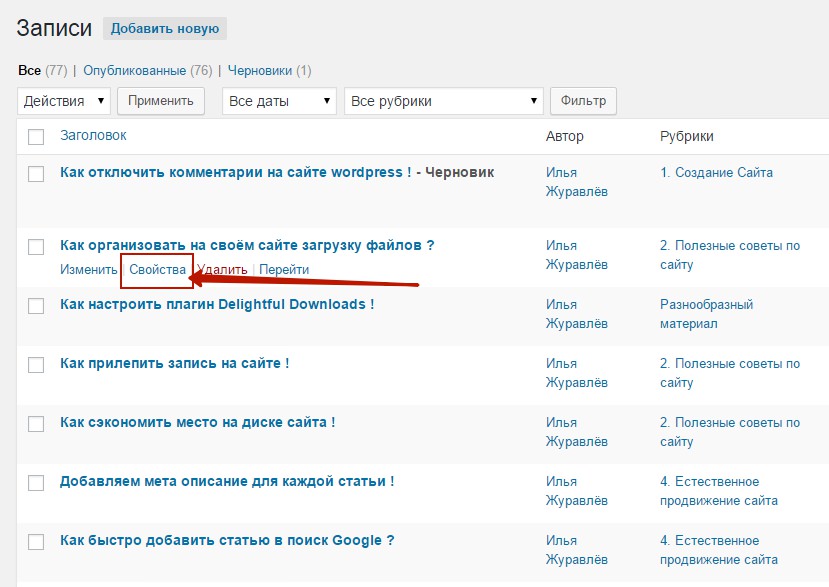
Затем, у вас откроется окно со свойствами записи, найдите здесь надпись — Разрешить комментарии, и уберите галочку, в конце нажимаем на кнопку — Обновить.
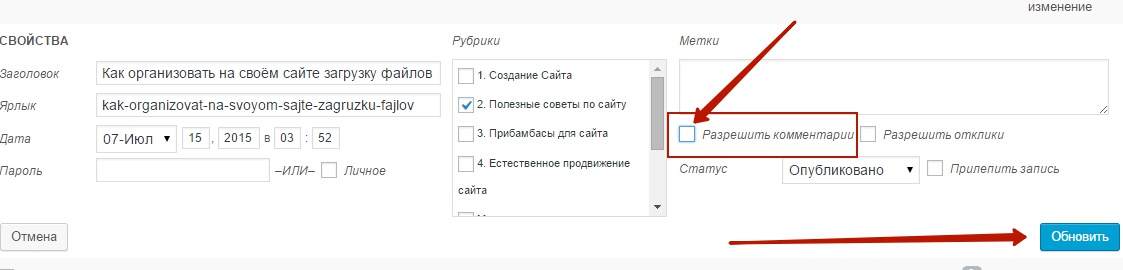
После того как вы отключите комментарии к записи, вам нужно будет удалить весь кэш, чтобы изменения отобразились на вашем сайте.
Отключение комментариев у страниц происходит тем же образом, переходите на страницу где расположены все страницы вашего сайта, жмёте на вкладку Свойства под заголовком страницы, и убираете галочку возле надписи Разрешить комментарии. В конце жмёте Обновить. (смотри фото)
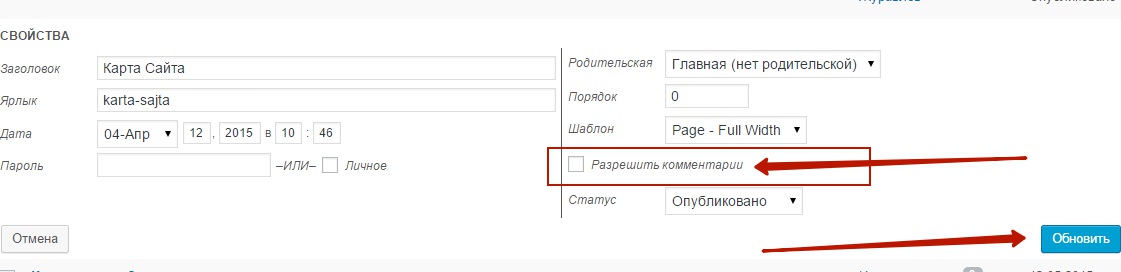
После отключения комментариев на странице, так же не забудьте удалить кэш, зайдите на сайт и посмотрите что у вас получилось. На этом у меня всё, статья получилась не большой, так как писать здесь особо не о чем, всё просто, до новых встреч ! Кстати, а вы знаете — Как одновременно отключить все комментарии на сайте wordpress ?
У вас есть вопросы ? пишите в Обратную связь, либо оставьте комментарий к данной записи. Я всем отвечу !

info-effect.ru